ویژگیهای امنیتی و حریم خصوصی iOS 16: هر آنچه که باید بدانید

هر آپدیت iOS ویژگی های حریم خصوصی و امنیتی جدیدی را اضافه می کند و iOS 16 نیز از این قاعده مستثنی نیست. اپل ابزارهایی را اضافه کرده است تا بهروزرسانیهای امنیتی، قابلیتهای جدید Face ID، بهبودهایی در امنیت عکس و موارد دیگر را آسانتر کند، با جزئیات مربوط به تمام گزینههای جدید حریم خصوصی و امنیتی که در زیر ذکر شده است.

بررسی ایمنی
برنامه تنظیمات یک ویژگی جدید “بررسی ایمنی” را در خود جای داده است که به گونهای طراحی شده است که افراد بتوانند به سرعت همه دادهها و دسترسی به موقعیت مکانی را که به افراد دیگر دادهاند بازنشانی کنند. به گفته اپل، بررسی ایمنی افرادی است که در موقعیت های خشونت خانگی یا شریک صمیمی قرار دارند.
با باز کردن برنامه تنظیمات و ضربه زدن به بخش حریم خصوصی و امنیت می توانید به بررسی ایمنی برسید. از آنجا به پایین بروید تا به بررسی ایمنی بروید. بررسی ایمنی دو گزینه دارد، از جمله بازنشانی اضطراری و چک لیستی از تمام گزینههای اشتراکگذاری دادههای شما.
توجه داشته باشید که Safety Check دارای یک دکمه “خروج سریع” است که شما را مستقیماً به صفحه اصلی آیفون می برد تا در صورت استفاده از آن در خطر گرفتار شدن باشید.
تنظیم مجدد اضطراری
بازنشانی اضطراری یک گزینه با یک ضربه است که به شما امکان می دهد تنها با چند ضربه از دستگاه iOS خود محافظت کنید. وقتی از بازنشانی اضطراری استفاده میکنید، بلافاصله اشتراکگذاری همه چیز با همه افراد و برنامهها متوقف میشود.
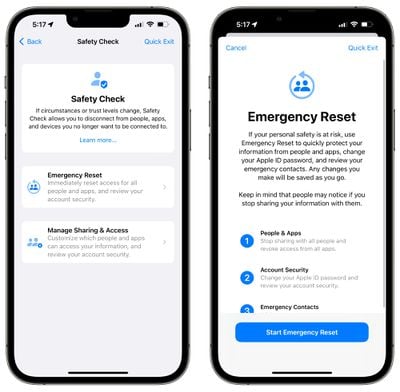
این شامل هر چیزی است که ممکن است با افراد به اشتراک بگذارید، مانند اطلاعات مکان، دادههای خانه، آلبومهای عکس و موارد دیگر.
بازنشانی اضطراری همچنین به شما امکان میدهد تمام مخاطبین اضطراری را حذف کنید و Apple ID و رمز عبور خود را بازنشانی کنید تا کسی نتواند به حساب شما وارد شود.
مدیریت اشتراک گذاری
برای شرایط اضطراری کمتر، یک راهنمای مدیریت اشتراکگذاری و دسترسی وجود دارد که به شما امکان میدهد یک نمای کلی از آنچه به اشتراک میگذارید ببینید، بنابراین نمیتوانید مخفیانه با استفاده از اشتراکگذاری موقعیت مکانی، آلبومهای به اشتراکگذاشتهشده یا سایر ویژگیهای آیفون ردیابی یا نظارت شوید.
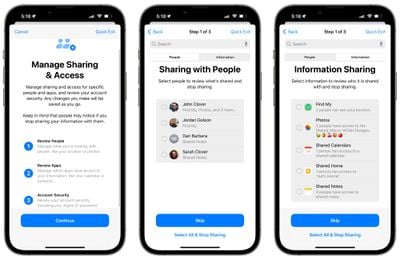
میتوانید دقیقاً ببینید که با چه کسانی دادهها را به اشتراک میگذارید و این افراد به چه دادههایی دسترسی دارند، و همچنین میتوانید ببینید که کدام برنامهها به دادههای شما دسترسی دارند. میتوانید افراد یا برنامهها را انتخاب کنید و گزینه «توقف اشتراکگذاری» را انتخاب کنید تا فورا اشتراکگذاری را خاموش کنید.
همچنین فهرستی از تمام برنامههای شخص ثالثی که نصب کردهاید و به چه دادههایی دسترسی دارند، به همراه ابزارهایی برای غیرفعال کردن این دسترسی را خواهید دید. میتوانید مجوزهای یک برنامه را به صورت جداگانه یا با دادههایی مانند بلوتوث، مکان، مخاطبین و موارد دیگر ببینید.
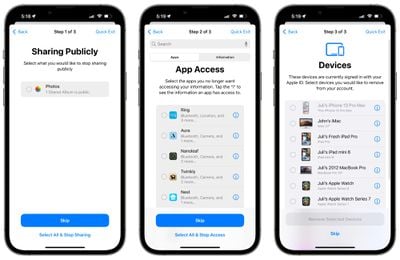
مدیریت اشتراکگذاری دقیقاً به شما میگوید که حساب iCloud شما به چه دستگاههایی وارد شده است، به شما این امکان را میدهد که از سیستم خارج شوید، بعلاوه به شما امکان میدهد شناسه و رمز عبور اپل خود را بازنشانی کنید و همچنین مخاطبین اضطراری را غیرفعال کنید.
آلبوم های عکس پنهان و اخیراً حذف شده قفل شده است
در برنامه عکسهای iOS 16، آلبومهای Hidden و Recently Deleted بدون احراز هویت بیومتریک از طریق Face ID، Touch ID یا رمز عبور باز نمیشوند.
شناسه چهره افقی
در مدلهای آیفون 13، Face ID بعد از نصب iOS 16 در حالت افقی کار میکند. این امکان را به Face ID میدهد تا قفل آیفون را بدون توجه به اینکه در جهت عمودی یا افقی نگه داشته شود باز کند.
پاسخ امنیتی سریع
با iOS 16، اپل می تواند به روز رسانی های امنیتی را بدون نیاز به به روز رسانی کل سیستم عامل ارسال کند. در iOS 15، بهروزرسانیهای امنیتی با بهروزرسانیهای iOS مرتبط هستند و به آپدیت کامل نیاز دارند، اما iOS 16 توزیع بهروزرسانیهای امنیتی را برای اپل آسانتر میکند و دانلود آنها را سریعتر میکند.
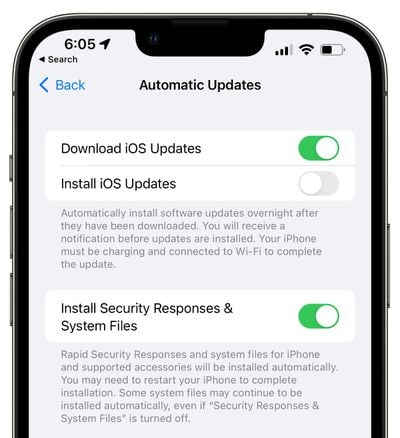
هنگامی که به iOS 16 بهروزرسانی میکنید، اپل دستگاه شما را طوری تنظیم میکند که بهروزرسانیهای امنیتی را بهطور خودکار نصب کند، اما این ویژگی را میتوان در قسمت General > Software Update > Automatic Updates غیرفعال کرد.
حتی سریعتر بهبودهای امنیتی مهم را در دستگاه های خود دریافت کنید. این پیشرفت ها را می توان به طور خودکار بین به روز رسانی نرم افزار استاندارد اعمال کرد.
مجوزهای مقوا
برنامهها در iOS 16 قبل از دسترسی به کلیپبورد برای کپی و جایگذاری محتوا به مجوز صریح کاربر نیاز دارند. برنامهها باید درخواست کنند تا از ویژگی کپی و جایگذاری استفاده کنند، مشابه روشی که برنامهها برای دسترسی به میکروفون، دوربین، مکان و سایر دادههای حساس به مجوز نیاز دارند.
کلیدهای عبور
با iOS 16 و بهروزرسانیهای خواهرش، اپل کلیدهایی را اضافه میکند که برای جایگزینی رمزهای عبور سنتی هنگام ورود به وبسایت یا برنامه طراحی شدهاند. اپل می گوید که Passkey ها از رمزهای عبور ایمن تر هستند و از کاربران در برابر فیشینگ، بدافزارها و سایر حملاتی که سعی در دسترسی مجدد به حساب کاربری دارند، محافظت می کند. کلیدهای عبور در نسخه بتای iOS 16 پیاده سازی نشده اند، اما اواخر امسال معرفی خواهند شد.

کلیدهای عبور از طریق یک سیستم کلیدی کار می کنند. یک کلید عمومی است و در سرور وب سایت ذخیره می شود، در حالی که کلید دوم خصوصی است و در دستگاه نگهداری می شود. در آیفون و سایر دستگاههای دارای احراز هویت بیومتریک، از Face ID یا Touch ID استفاده میشود تا رمز عبور را برای احراز هویت کاربر در یک وبسایت یا برنامه تأیید کند.
کلید وب سایت و کلید دستگاه اپل باید مطابقت داشته باشند تا امکان ورود به سیستم وجود داشته باشد، و از آنجایی که کلید دستگاه خصوصی است و فقط در دسترس کاربر است، نمی توان آن را دزدید، فاش کرد یا فیش کرد.
کلیدهای عبور از Keychain iCloud استفاده می کنند که برای محافظت بیشتر به احراز هویت دو مرحله ای نیاز دارد. کلیدهای عبور از طریق iCloud Keychain در همه دستگاههای کاربر همگامسازی میشوند که با کلیدهای رمزنگاری خاص خود رمزگذاری شده است.
همگامسازی رمز عبور در بین دستگاهها در صورت مفقود شدن آیفون، افزونگی را ارائه میدهد، اما اگر همه دستگاههای اپل شخص و کلیدهای عبور به همراه آنها گم شوند، اپل یک تابع escrow iCloud را برای بازیابی اطلاعات کلید عبور ایجاد کرد. یک فرآیند احراز هویت چند مرحلهای وجود دارد که باید طی شود تا یک Keychain iCloud را با کلیدهای عبور بازیابی کنید، یا کاربران میتوانند شخصی را برای خدمت به عنوان مخاطب بازیابی حساب تنظیم کنند.
کلیدهای عبور پیچیده به نظر می رسند، اما در عمل، به سادگی استفاده از Touch ID یا Face ID برای ایجاد یک رمز عبور همراه با ورود به سیستم است.
اپل با اعضای FIDO Alliance از جمله گوگل و مایکروسافت کار می کند تا اطمینان حاصل کند که کلیدهای عبور می توانند با دستگاه های غیر اپل و در همه پلتفرم ها نیز استفاده شوند. در دستگاههای غیر اپل، Passkeys از طریق کدهای QR کار میکند که با استفاده از آیفون احراز هویت میشوند، اما نیاز به پشتیبانی شرکتهای دیگر دارد و باید در سراسر دنیای فناوری مورد استفاده قرار گیرد.
حالت قفل
iOS 16 حالت Lockdown Mode را اضافه میکند که دارای سطح امنیتی “بسیار” برای فعالان، روزنامهنگاران و سایرینی است که هدف حملات سایبری پیچیده قرار میگیرند. حالت قفل به شدت عملکرد بسیاری از ویژگیهای آیفون و همچنین قفل کردن برنامهها و وبسایتها را محدود یا غیرفعال میکند.
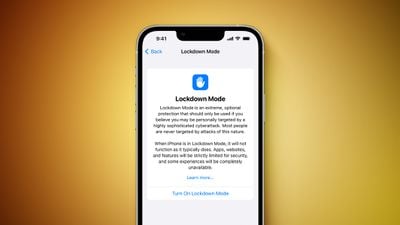
حالت قفل کردن اکثر انواع پیوستها را در پیامها مسدود میکند، تماسهای FaceTime را از افراد غیر مخاطب مسدود میکند، عملکردهای مرور وب را محدود میکند، از نصب نمایههای پیکربندی جلوگیری میکند و موارد دیگر را با فهرست کاملی که در مقاله Lockdown ما موجود است.
حالت قفل برای کاربر معمولی نیست و اکثر مردم با توجه به محدودیت آن نباید آن را روشن کنند. این ویژگی به طور پیش فرض غیرفعال است و می تواند در بخش حریم خصوصی و امنیت برنامه تنظیمات فعال شود.
راهنمای بازخورد
آیا در مورد ویژگیهای امنیتی و حریم خصوصی جدید در iOS 16 سؤالی دارید، ویژگیای را میشناسید که از قلم انداختهایم، یا میخواهید درباره این راهنما بازخورد ارائه دهید؟ اینجا برای ما ایمیل بفرستید
امنیت و حریم خصوصی
با iOS 16، تعدادی به روز رسانی متمرکز بر امنیت و حریم خصوصی وجود دارد که شامل شناسه چهره افقی، بررسی امنیتی، به روز رسانی های امنیتی سریع تر، کلیدهای عبور و موارد دیگر می شود.

ما یک راهنمای اختصاصی امنیت و حریم خصوصی که هر ویژگی جدیدی را که باید در مورد آن بدانید برجسته می کند.





